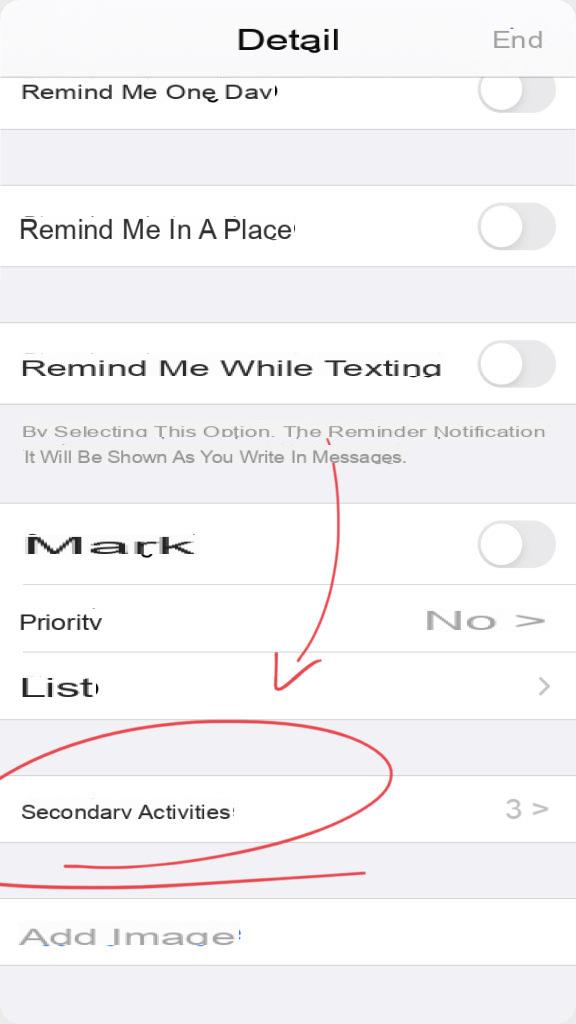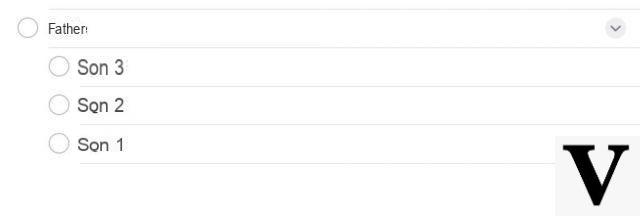Avec la sortie d'iOS 13 et d'iPadOS, la productivité de l'iPhone, de l'iPad et de l'iPod Touch a vraiment atteint un niveau remarquable. Evidemment à l'intérieur il y a des fonctions assez avancées, mais aussi des petits détails qui permettent une utilisation beaucoup plus fonctionnelle des applications. Aujourd'hui, nous voulons nous concentrer sur l'un d'entre eux, et en particulier, sur la possibilité de créer des sous-rappels dans l'application "Mémorandum", présent en standard sur tous les appareils de la société Cupertino.
Créer des sous-rappels sur iOS
La fonction précitée a pour objectif de regrouper de nombreux rappels en un seul mémo "père" appartenant à la même catégorie. Cela vous permet ensuite de créer une sorte de dossiers au sein de la liste choisie. Voyons comment faire tout de suite.
- Ouvrez l'application "Mémorandum" sur iPhone, iPad ou iPod Touch
- Choisissez une liste parmi celles créées et présentes dans "Mes listes"
- cliquez "Nouveau rappel" ci-dessous, pour créer le "Papa"
- Continue avec "je" à sa droite
- Choisissez l'article "Activités secondaires" puis "Ajouter un rappel"
- Ajouter les sous-rappels souhaités
- Conclure avec "Fin"
Avec le rappel déjà créé, vous pouvez également faire glisser l'élément de gauche à droite pour effectuer la procédure "Reviens".
Créer des sous-rappels sur Mac
La même opération peut évidemment aussi être effectuée sur Mac, dans ce cas il faudra cependant mettre à jour la machine vers la version «Katherine» de macOS.
- Ouvrez l'application "Mémorandum" votre Mac
- Choisissez une liste parmi celles créées et présentes dans "Mes listes"
- cliquez "+" en haut à droite, pour créer le "Papa"
- Cliquez à nouveau sur "+" pour créer le sous-mémo
- Sélectionnez le sous-rappel avec le bouton droit de la souris (ou avec deux doigts sur le trackpad)
- Conclure avec "Augmenter le rappel de retrait"
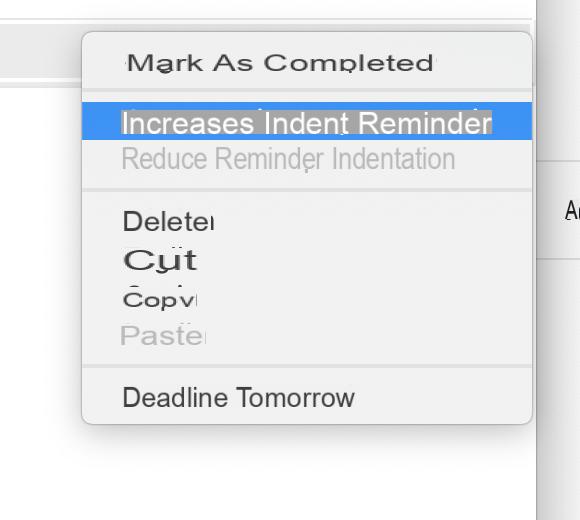
Des doutes ou des problèmes ? Nous vous aidons
Si vous souhaitez rester à jour, abonnez-vous à notre chaîne Telegram et suivez-nous sur Instagram. Si vous souhaitez recevoir de l'aide pour toute question ou problème, rejoignez notre communauté Facebook. N'oubliez pas que nous avons également créé un moteur de recherche rempli de coupons exclusifs et des meilleures promotions du web !